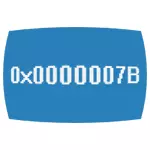
I denne artikkelen vil jeg beskrive detaljerte årsaker til utseendet på den blå skjermstoppet 0x0000007B i Windows XP eller Windows 7 og hvordan du retter denne feilen.
Hvis BSOD 0x0000007B vises når du installerer Windows XP til en ny bærbar datamaskin eller datamaskin
Det vanligste alternativet dukket opp utilgjengelig_boot_device-feilen i dag er ikke en harddiskproblem (men dette alternativet er mulig, om det nedre), og det faktum at Windows XP ikke støtter standard SATA-modus for AHCI-diskene, som i sin tur nå Brukes som standard på nye datamaskiner.
Det er to måter å rette feilen 0x0000007b i dette tilfellet:
- Aktiver i BIOS (UEFI) kompatibilitetsmodus eller IDE for harddisker, slik at Windows XP kan fungere med dem "i gamle".
- For å tvinge Windows XP til å opprettholde AHCI-modus ved å legge til de nødvendige driverne til distribusjonen.
Vurder hver av disse metodene.

Aktiver IDE-modus for SATA
Den første måten er å endre SATA-stasjonsmodusene med AHCI på IDE, som lar Windows XP installeres på en slik plate uten utseendet på den blå skjermen 0x0000007b.
For å endre modusen, gå til BIOS (av UEFI) på den bærbare datamaskinen eller datamaskinen, etter hvilken i det integrerte eksterne enheter-elementet finner SATA RAID / AHCI-modus, Onchip SATA-type eller bare SATA-modus, installer Native IDE eller bare IDE (også Denne varen kan være plassert i avansert - SATA-konfigurasjon i UEFI).
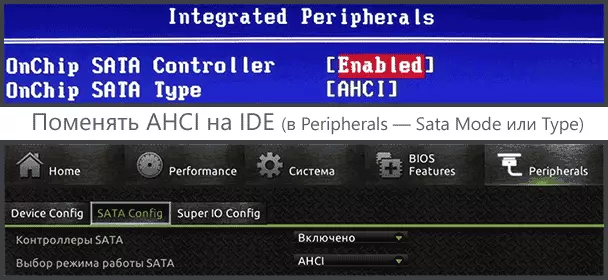
Etter det, lagre BIOS-innstillingene som er gjort, og denne gangen må XP-installasjonen passere uten feil.
Integrasjon av SATA AHCI-drivere i Windows XP
En annen metode som kan brukes til å korrigere feilen 0x0000007B Når du installerer Windows XP, er å integrere de nødvendige driverne til distribusjonen (forresten, kan du finne XP-bildet på Internett med allerede integrerte AHCI-drivere). Dette vil hjelpe det gratis NLite-programmet (det er en mer - MSST integrator).
Først og fremst må du laste ned SATA-drivere med AHCI-støtte for tekstmodus. Slike drivere kan bli funnet på de offisielle nettsidene til produsentene av hovedkortet ditt eller bærbar PC, selv om de vanligvis krever en ekstra utpakking av installatøren og tildeler bare de nødvendige filene. God AHCI-drivervalg for Windows XP (kun Intel) er tilgjengelig her: http://www.win-graid.com/t22f23-guide-integrasjon -of-in-aci-aid-drivers-into-windows XP-WKWK- Cd.html (i forberedelser). Utpakkede drivere satt i en egen mappe på datamaskinen.

Du vil også trenge et Windows XP-bilde, og heller mappen på harddisken med en utpakket distribusjon.
Etter det, last ned og installer NLite-programmet fra det offisielle nettstedet, Kjør, velg det russiske språket, i det neste vinduet klikker du "Neste" og følger disse trinnene:
- Angi banen til mappen med filer av bildet av Windows XP
- Merk to poeng: Drivere og ISO Boot Image
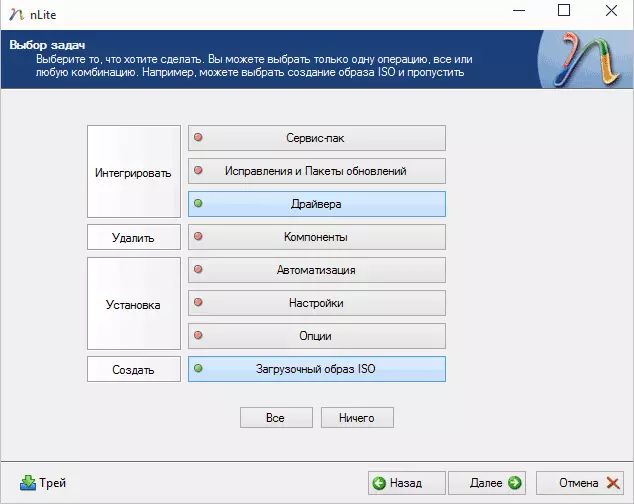
- I vinduet "Driver" klikker du på "Legg til" og angir banen til mappen med driverne.
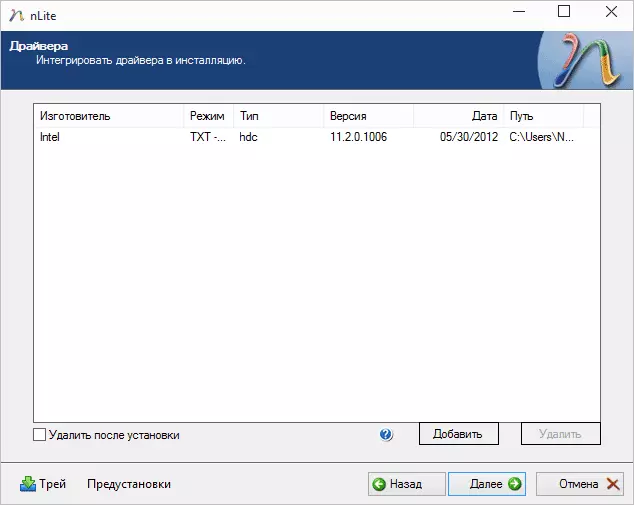
- Når du velger Drivere, angir du "Tekstmodusdriveren" og legger til en eller flere drivere i henhold til konfigurasjonen.
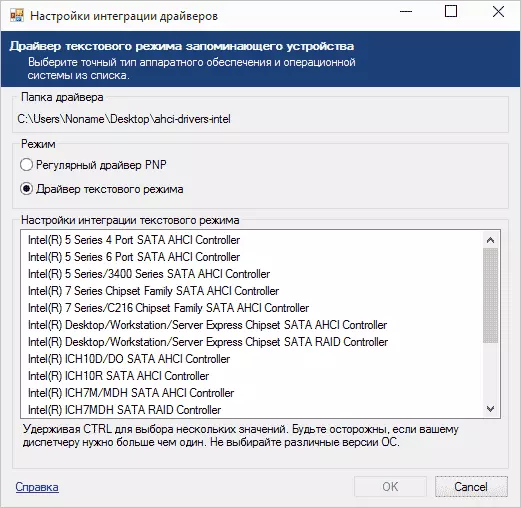
Etter ferdigstillelse vil etableringen av oppstartbar ISO Windows XP begynne med integrerte SATA AHCI- eller RAID-drivere. Opprettet bilde kan skrives til en disk eller lage en oppstartbar flash-stasjon og installere systemet.
0x0000007b inchescessible_boot_device i Windows 7
Utseendet på en feil 0x0000007B i Windows 7 er oftest forårsaket av det faktum at brukeren, leser at det er bedre å inkludere AHCI, spesielt hvis han har en solid state SSD-stasjon, gikk inn i BIOS og slått den på.Faktisk, ofte for dette, krever ikke en enkel inkludering, men også "forberedelse" til dette, som jeg allerede har skrevet i artikkelen hvordan man aktiverer AHCI. På slutten av de samme instruksjonene er det et program for automatisk fikseringsstopp 0x0000007B incaccessable_boot_device.
Andre mulige årsaker til denne feilen
Hvis årsakene til feilene allerede er beskrevet, ikke er egnet for situasjonen, kan de bli såret i skadede eller manglende operativsystemdrivere, utstyrskonflikter (hvis du plutselig installerte nye enheter). Det er en sjanse for at du bare trenger å velge en annen nedlastingsenhet (dette kan gjøres, for eksempel ved hjelp av oppstartsmeny).
I andre tilfeller snakker BSOD Stop 0x0000007B Blue Screen oftest om problemer med en harddisk av en datamaskin eller bærbar PC:
- Det er skadet (du kan sjekke ved hjelp av spesielle programmer ved å kjøre dem fra LIVECD).
- Noe er galt med plumes - sjekk om de er godt tilkoblet, prøv erstattet.
- Teoretisk kan problemet være med strømforsyningen for harddisken. Hvis datamaskinen ikke alltid slår på første gang, kan den plutselig slås av, det er mulig i dette (sjekk og endre strømforsyningen).
- Det kan også være virus i lastingsområdet på disken (ekstremt sjeldne).
Hvis ingenting hjelper, men harddiskfeilene ikke er plassert, prøv å installere Windows på nytt (helst ikke eldre enn 7).
